Création de clips vidéo
Présentation
Brightcove Engage™ permet de créer des clips vidéo à partir d'événements en direct en cours et d'événements en direct terminés. Il y a plusieurs raisons pour lesquelles vous pouvez créer un clip :
- Pour créer un court clip teaser qui peut être publié sur les réseaux sociaux
- Pour limiter la durée d'une vidéo que vous souhaitez publier (la plupart des plates-formes limitent la longueur des vidéos)
- Vous avez constaté que les vidéos plus courtes fonctionnent mieux sur les réseaux sociaux
Remarques
- Les clips ne peuvent être créés que dans les 7 jours suivant la fin de l'événement. Ensuite, le bouton Créer un clip sera désactivé.
- L'écrêtage n'est pas pris en charge sur tous les navigateurs.
- Les clips seront précis à condition que l'encodeur envoie des timecodes SMPTE pour le flux - sinon, ils seront précis dans quelques images. Notez que pour fournir des clips le plus rapidement possible, un élément précis pour le segment est d'abord créé et remplacé par un clip précis dès qu'il est disponible.
- Les clips dont l'heure de démarrage est inférieure à 10 secondes dans le flux ne peuvent pas être créés.
- Le partage de médias échouera pour les vidéos créées par l'écrêtage des flux en direct.
- Les clips ne peuvent pas être créés à partir de flux en direct chiffrés AES.
Navigation dans l'éditeur de clips
Pour ouvrir l'éditeur de clip, cliquez sur Vivre dans l'en-tête de navigation, cliquez sur un nom d'événement puis cliquez sur Créer un clip dans la navigation de gauche. L'éditeur de clips s'ouvrira.
Notez que toutes les heures dans l'interface d'écrêtage sont basées sur l'heure UTC à laquelle les données vidéo ont été reçues par Brightcove.

L'éditeur de clips est organisé comme suit :
- A - Joueur d'aperçu
- B - Boutons de contrôle de lecture
- C - Temps de clip
- D - Boutons d'écrêtage
- E - Bouton d'aperçu
- F - Bouton Enregistrer
- G - Tête de jeu
- H - Calendrier de mise au point
- I - Chronologie du contexte
- J - Boutons Zoom
- K - Liste des clips
Création d'un clip
Procédez comme suit pour créer un clip.
- À l'aide des boutons d'écrêtage ou des touches de raccourci, définissez les points de début et de fin de l'élément.
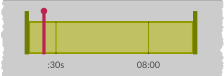
- Cliquez sur Save.
- Saisissez les propriétés de la vidéo du clip.
- Nom de l'élément : nom de l'élément
- Brève description - Description du clip
- Tags - Tags à associer au clip
- ID de référence - ID de référence à attribuer à l'élément

Tous les champs personnalisés obligatoires seront également affichés.
- Cliquez sur Créer un élément. Le traitement du clip va commencer.
Une liste de tous les clips apparaîtra sous l'éditeur de clips. Cliquez sur le nom de l'élément pour ouvrir le clip sur la page Vidéos dans un autre onglet du navigateur.
Aperçu du lecteur
Le lecteur de prévisualisation est utilisé pour prévisualiser le clip. Lorsque l'événement est en cours et que l'éditeur de clip est ouvert, le clip commence à jouer à partir du « point de vie sécurisé » qui est d'environ 3 segments avant la fin. Notez que tous les navigateurs ne prennent pas en charge la lecture automatique.
Boutons de contrôle de lecture
Les boutons de contrôle de lecture permettent de contrôler la lecture de l'élément à l'intérieur du lecteur de prévisualisation.
| Button | Description |
|---|---|
 |
Démarre la lecture vidéo au début de la vidéo source |
 |
Saute la tête de lecture en arrière 15 secondes |
 |
Démarre la lecture vidéo à partir de la position de la tête de lecture |
 |
Saute la tête de lecture vers l'avant 15 secondes |
 |
Aller à Live |
 |
Aller à la fin |
Temps de l'élément
L'heure de l'élément affiche l'heure UTC actuelle pour la tête de lecture et l'heure coupable. En cliquant sur le lien UTC, vous passerez à l'affichage de l'heure locale.

Boutons d'écrêtage
Les boutons d'écrêtage sont utilisés pour découper la partie souhaitée de la vidéo source.
| Button | Description |
|---|---|
 |
Saute au point de la vidéo |
 |
Définit le point de départ de l'élément. Le point de départ peut également être défini en faisant glisser la poignée au début de la chronologie de mise au point. |
 |
Définit le point de fin de l'élément. Le point final peut également être défini en faisant glisser la poignée à la fin de la chronologie de mise au point. |
 |
Saute au point de repère de la vidéo |
Les points d'entrée et de repère sont le début et la fin d'un clip. Chacun de ces points est représenté sur la chronologie de mise au point avec une poignée déplaçable, et le temps entre les points est remplis en vert. Les points sont également représentés dans la chronologie contextuelle sous la forme des bords gauche et droit du rectangle vert indiquant l'espace du clip.

Aperçu de l'élément
Cliquez sur le bouton Aperçu de l'élément pour lire l'élément.
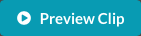
Playhead
La tête de lecture est un indicateur de l'endroit où le joueur joue dans le temps. La tête de lecture est représentée dans la timeline de mise au point par une ligne rouge avec un cercle rouge en haut et une ligne verticale rouge dans la chronologie contextuelle.
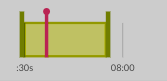
Sur la chronologie de mise au point, la tête de lecture peut être déplacée pour passer à travers la vidéo. Double-cliquez sur la chronologie de mise au point pour déplacer la tête de lecture vers ce point. La tête de lecture peut également être utilisée pour définir les points de repère et de repère à l'aide des boutons de cue-in/cue-out ou en utilisant les raccourcis clavier.
Calendrier de mise au point
La chronologie de mise au point est la chronologie supérieure de l'interface.
La tête de lecture est un indicateur de l'endroit où le joueur joue dans le temps. La tête de lecture est représentée dans la timeline de mise au point par une ligne rouge avec un cercle rouge sur le dessus.

Chronologie contextuelle
La chronologie contextuelle est la chronologie inférieure de l'éditeur de clips. La chronologie contextuelle affiche toute la durée de la vidéo, quel que soit le niveau de zoom, la zone sélectionnée de l'élément, l'emplacement de la tête de lecture et la fenêtre de mise au point actuelle. La chronologie est indiquée par une ligne rouge.

Boutons Zoom
Les boutons de zoom sont utilisés pour effectuer un zoom avant ou arrière sur la chronologie de mise au point.
| Button | Description |
|---|---|
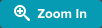 |
Effectue un zoom sur la chronologie de mise au point. La fenêtre de mise au point (boîte blanche) dans la chronologie contextuelle affiche la zone de l'élément affichée dans la timeline de mise au point. |
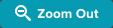 |
Effectue un zoom arrière sur la chronologie du focus. La fenêtre de mise au point (boîte blanche) dans la chronologie contextuelle affiche la zone de l'élément affichée dans la timeline de mise au point. |
Liste des clips
Une liste de clips apparaîtra sous l'éditeur de clips. Cliquez sur le nom de l'élément pour ouvrir le clip sur la page Vidéos dans un autre onglet du navigateur.
Raccourcis clavier
Les raccourcis clavier peuvent également être utilisés pour lire et créer un clip à partir de la vidéo. Les raccourcis clavier suivants sont disponibles.
Commandes de lecture
| Appuyez sur cette touche | Pour ce faire |
|---|---|
space, k, down |
Lecture/Pause |
I |
Aller à la fin de l’interstice |
O |
Aller au début de l’interstice |
p |
Aperçu de la lecture |
j, left |
Sauter en arrière 1 cadre |
J, shift + left |
Revenir 1 seconde en arrière |
l, right |
Avancer de 1 image |
L, shift + right |
Avancer de 1 seconde |
s |
Sauter pour commencer |
e |
Sauter à la fin/en direct |
Contrôles de chronologie
| Appuyez sur cette touche | Pour ce faire |
|---|---|
i |
Définir la fin de l’interstice |
o |
Définir le début de l’interstice |
+ |
Zoom avant |
- |
Zoom arrière |
u |
Accoupler la frise chronologique à la tête de lecture |
? |
Ouvrir l'aide modale |
 Contactez le support
Contactez le support État du système
État du système
